Excelで列内の条件に合った行のみを抽出・表示する方法 [Excel]
Excelで、列ごとに指定した条件に合った行のみを抽出・表示したい場合、
オートフィルタ を使用すると、簡単に実現できます。
例えば、下のようなセルの場合。
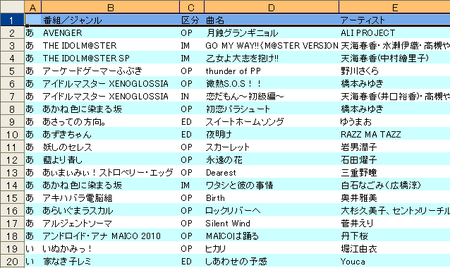
1列目に左から、
「(頭文字)」、「番組/ジャンル」「区分」「曲名」「アーティスト」
という列名が並んでいます。
ここで、区分が「OP」のものだけを抽出・表示してみます。
1行目全体を選択し、メニューから
「データ(D)」→「フィルタ(F)」→「オートフィルタ(F)」を選択します。
すると、以下のように、1行目にプルダウンボタンが表示されます。
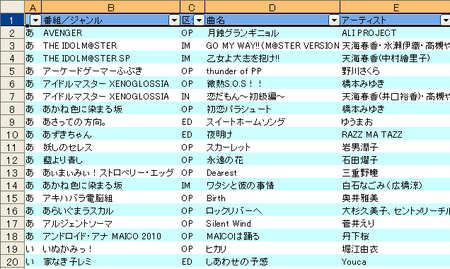
ここで、区分のプルダウンボックスから「OP」を選択します。
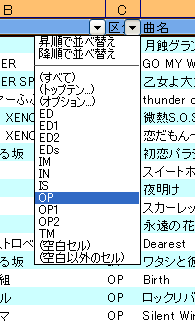
すると、以下のように「区分」の列が「OP」のものだけ表示されます。
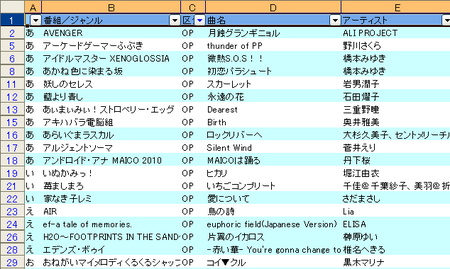
この状態で、他の列から条件を指定すれば、さらに絞り込むこともできます。
ところで、リストには「OP」以外に「OP1」「OP2」もありますが、
これらも含めて抽出した場合は、(オプション...)を選択し、
以下のようにオートフィルタ オプションを指定すれば実現できます。
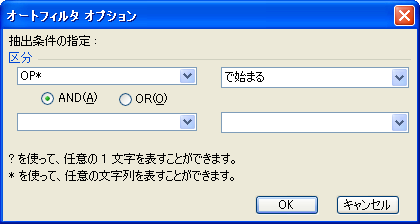
オートフィルタ を使用すると、簡単に実現できます。
例えば、下のようなセルの場合。
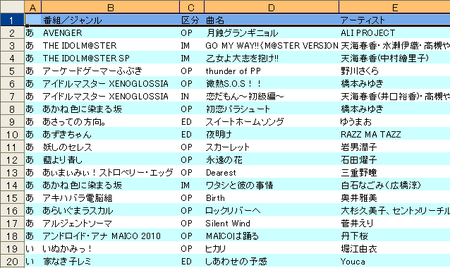
1列目に左から、
「(頭文字)」、「番組/ジャンル」「区分」「曲名」「アーティスト」
という列名が並んでいます。
ここで、区分が「OP」のものだけを抽出・表示してみます。
1行目全体を選択し、メニューから
「データ(D)」→「フィルタ(F)」→「オートフィルタ(F)」を選択します。
すると、以下のように、1行目にプルダウンボタンが表示されます。
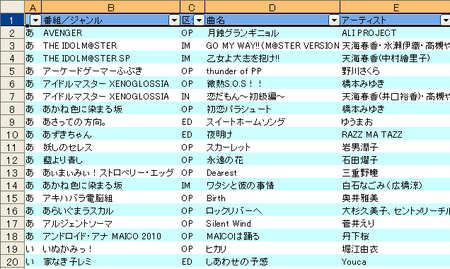
ここで、区分のプルダウンボックスから「OP」を選択します。
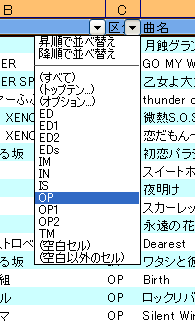
すると、以下のように「区分」の列が「OP」のものだけ表示されます。
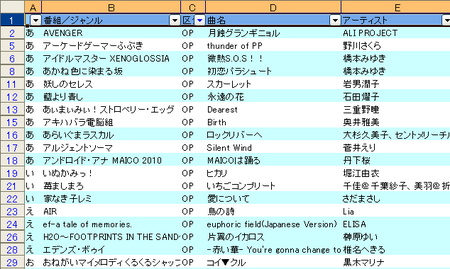
この状態で、他の列から条件を指定すれば、さらに絞り込むこともできます。
ところで、リストには「OP」以外に「OP1」「OP2」もありますが、
これらも含めて抽出した場合は、(オプション...)を選択し、
以下のようにオートフィルタ オプションを指定すれば実現できます。
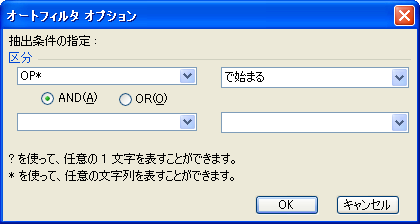
藤井 直弥 大山 啓介
SBクリエイティブ
売り上げランキング: 312
SBクリエイティブ
売り上げランキング: 312



![Excel 最強の教科書[完全版]――すぐに使えて、一生役立つ「成果を生み出す」超エクセル仕事術](https://images-fe.ssl-images-amazon.com/images/I/51K5WOXW7yL._SL160_.jpg)

コメント 0